Windows での音声入力から要約
Windows パソコンを使って音声を入力し、要約する方法をご紹介します。
基本的な使い方
1. ブラウザからアクセス
Microsoft Edge や Google Chrome などのブラウザを起動し、おまとめ忍者のログイン用 URL を開いてログインします。
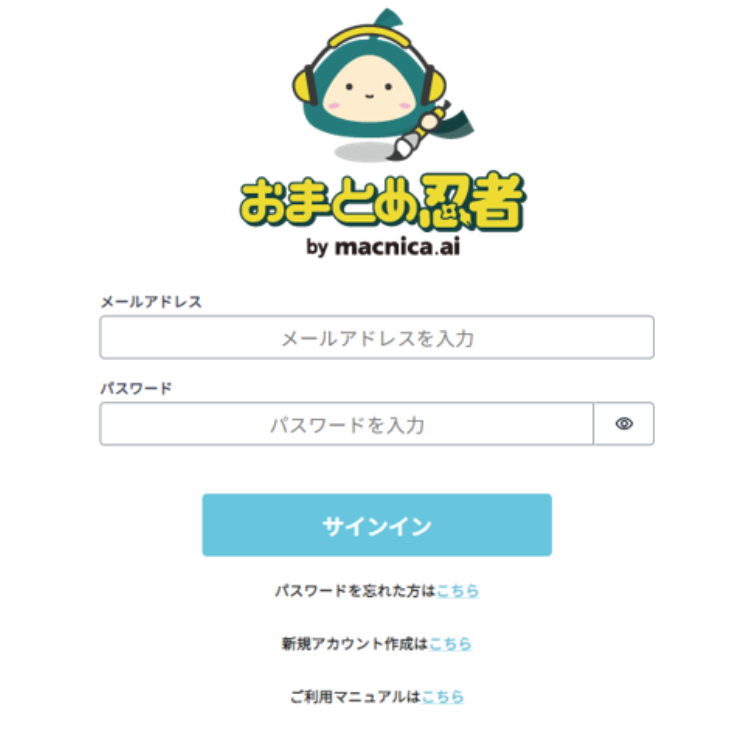
2. 音声入力を開始
「音声を入力」ボタンを押します。初回利用時はマイクのアクセス許可を求められるので「許可」を押してください。
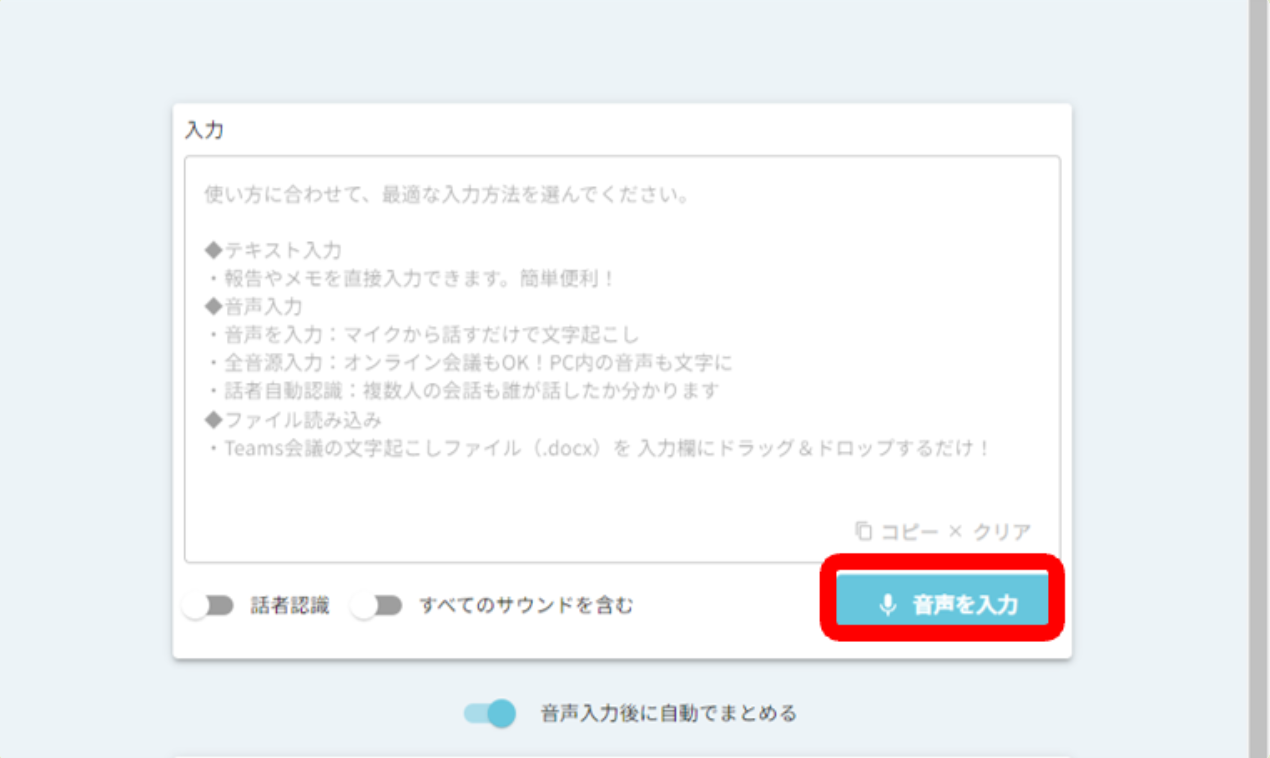
3. 要約モードを選択
画面上部から適切な要約モードを選択します:
- ポイント整理: 箇条書きでポイントを簡潔にまとめます
- 簡易会議メモ: 会議の概要を簡潔にまとめます
- 詳細会議メモ: 会議の詳細を議事録形式でまとめます
- その他のモード
4. 音声を入力
マイクに向かって話します。音声が文字に変換されていきます。 文字起こしの修正 音声入力中に誤変換や認識ミスがあった場合は、入力を続けながらリアルタイムで修正できます。テキストを選択して修正するだけで、自動的に音声入力モードに戻ります。詳しくは「リアルタイム文字起こし修正機能」をご参照ください。
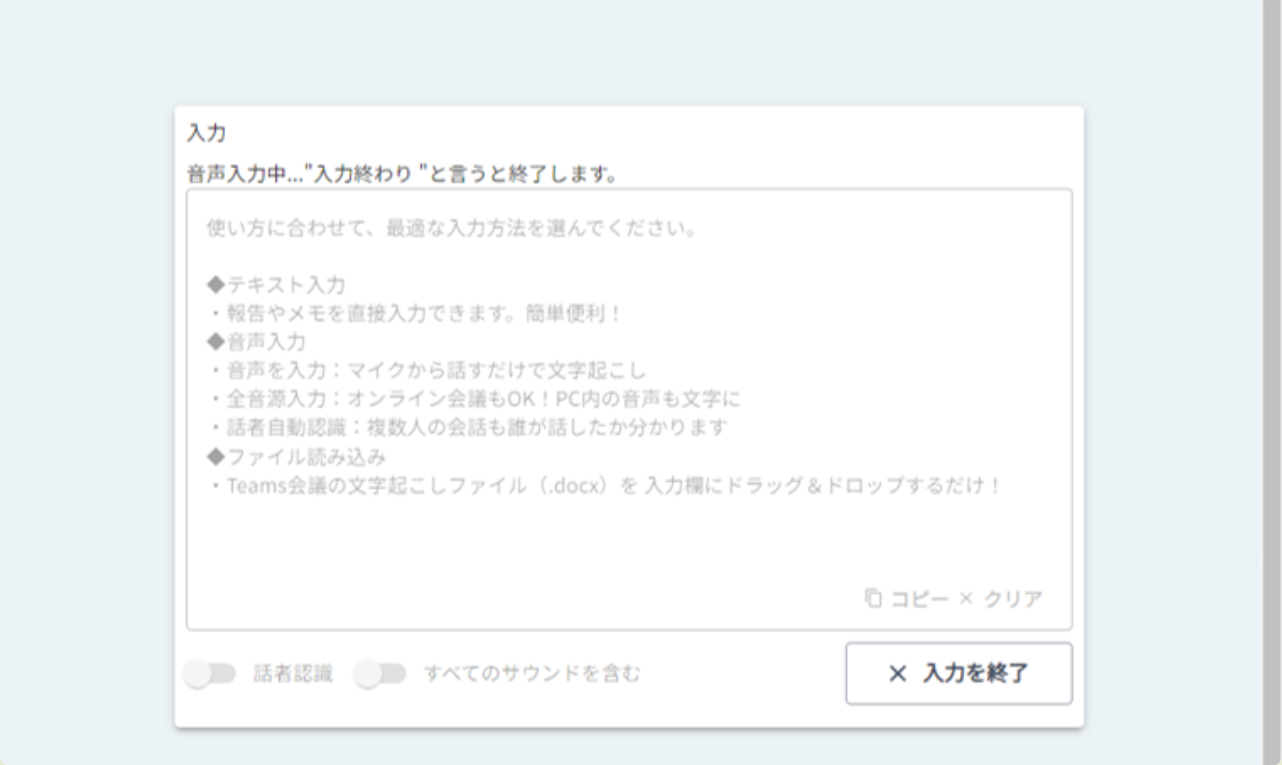
5. 入力を終了
入力を終えるには、次のいずれかの方法で終了します:
- 「入力おわり」と音声入力する
- 「入力を終了」ボタンを押す
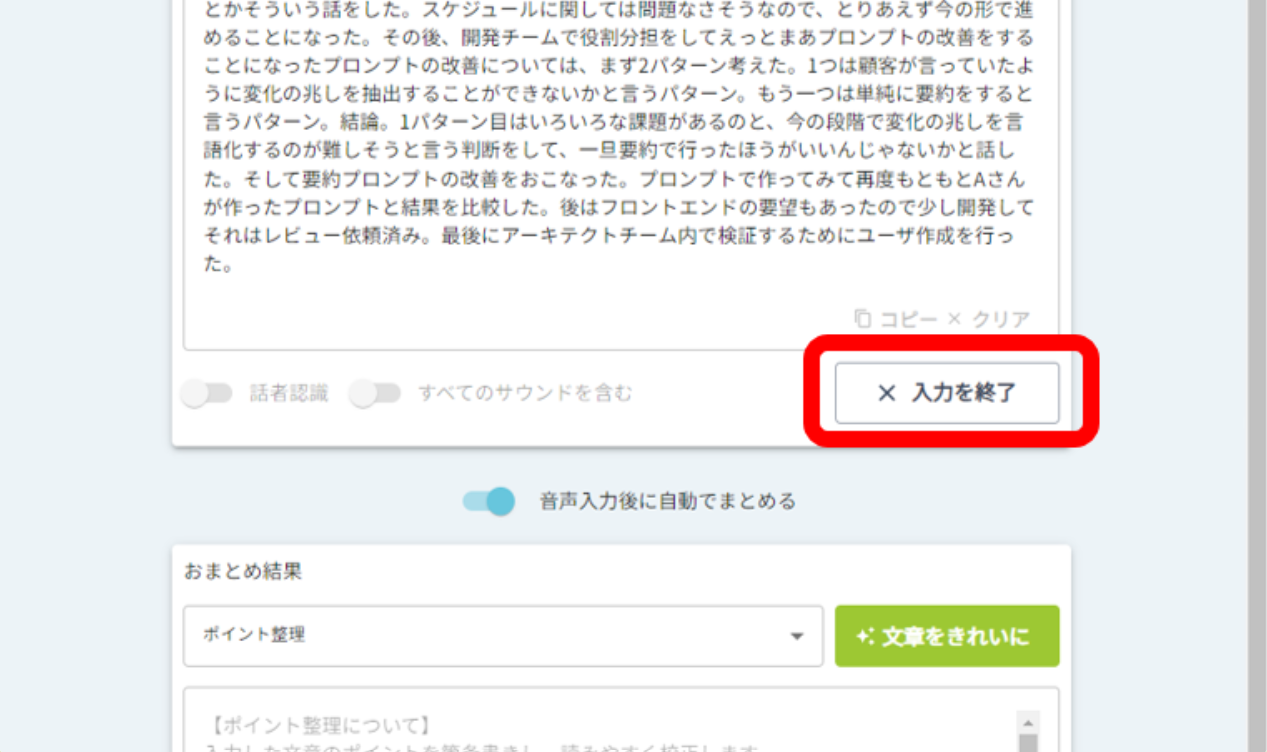
6. 要約処理
入力が終了すると、自動でまとめ処理が開始されます。処理時間はモードによって異なりますが、通常は数十秒~ 2 分程度です。
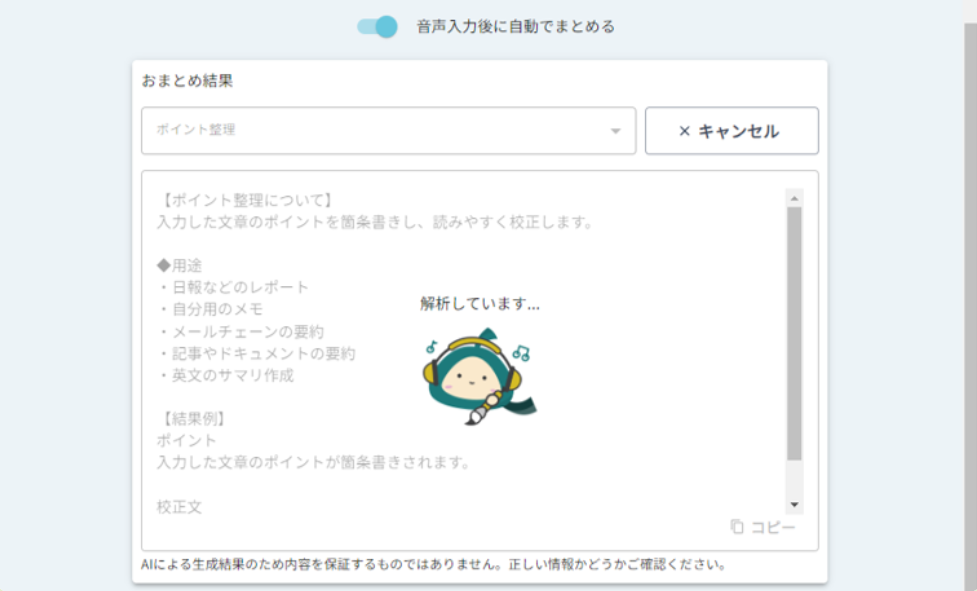
7. 要約内容を活用
要約が完了すると、結果が画面下部に表示され、自動的にクリップボードにコピーされます。これをメールやドキュメントに貼り付けて利用できます。
便利な機能
自動まとめ処理の ON/OFF
「音声入力後に自動でまとめる」設定で、入力後の自動まとめ処理の ON/OFF 切り替えが可能です。OFF にすると手動で「文章をきれいに」ボタンを押す必要があります。
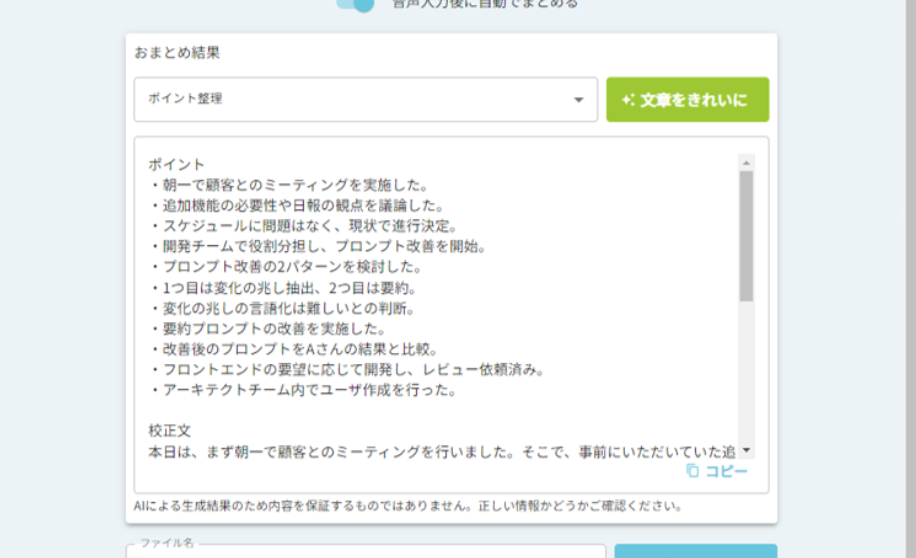
入力内容のクリア
入力した内容を削除したい場合は、画面右下の「クリア」ボタンを押すことで入力フォームの内容をリセットできます。
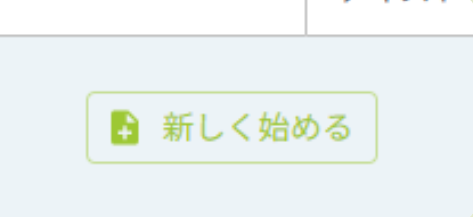
音声入力の再開
一度入力を終了した後でも、「音声を入力」ボタンを押すことで、続きから音声入力を再開することができます。
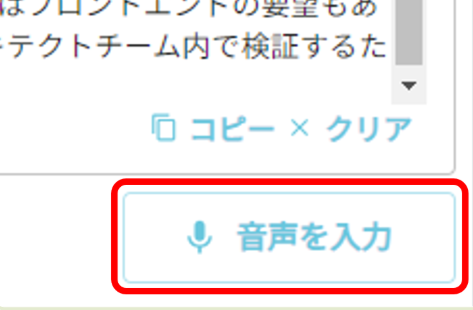
トラブルシューティング
Q: マイクが認識されない場合はどうすればよいですか?
A: 以下の点を確認してください:
- PC にマイクが正しく接続されているか
- ブラウザのマイク許可設定が有効になっているか
- Windows 自体のマイク設定が有効になっているか
Q: 入力した内容が消えてしまった場合はどうすればよいですか?
A: おまとめ忍者には自動保存機能があります。「復元」ボタンから過去の入力内容を復元できる場合があります。詳しくは「自動保存された文字起こしの復元」をご参照ください。